堡垒7win10系统正在更新能不能终止 win10系统正在更新如何终止
更新时间:2022-03-14 13:43:01作者:xinxin
在操作堡垒7win10原版系统的过程中,很多用户都会遇到桌面突然弹出需要进行更新的提示窗口,有些用户为了保证win10电脑的流畅运行,也会及时的进行系统更新,不过在更新系统过程中却想要将其进行种植,那么堡垒7win10系统正在更新能不能终止呢?下面小编就来告诉大家win10系统正在更新终止操作方法。
推荐下载:windows10纯净版64位
具体方法:
1、在Windows10桌面,右键点击左下角的开始按钮,在弹出的菜单中选择“运行”菜单项。
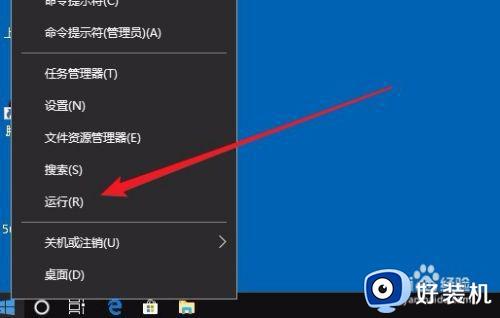
2、在打开的运行窗口中,输入命令services.msc,然后点击确定按钮。
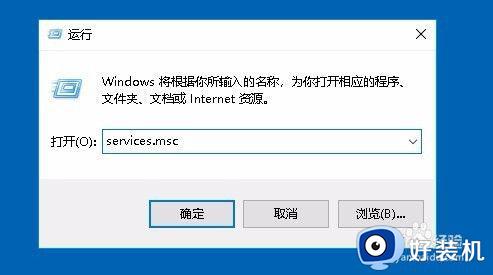
3、这时就会打开Windows10的服务窗口,在服务列表中找到Windows Update服务项。
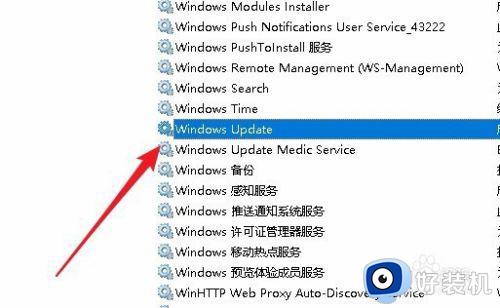
4、右键点击Windows Update服务项,在弹出菜单中选择“属性”菜单项。
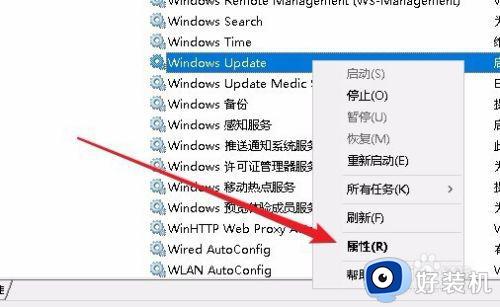
5、这时就会打开Windows Update的属性窗口,点击启动类型下拉按钮,在弹出菜单中选择“禁用”菜单项。
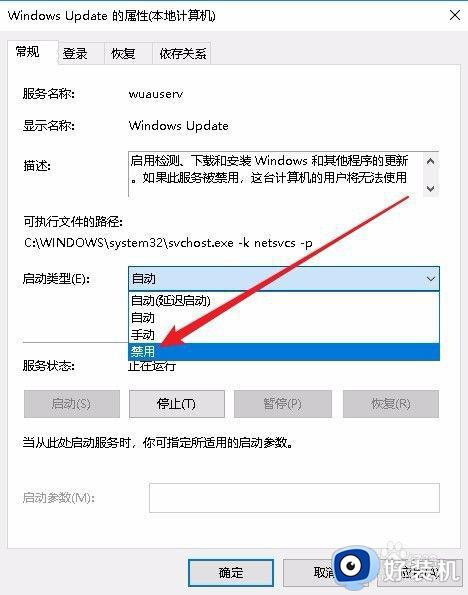
6、接下来再点击下面的“停止”按钮,中止该项服务。
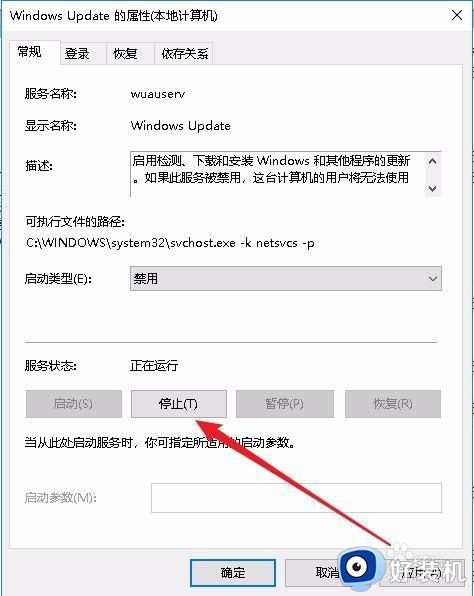
7、这时会弹出一个正在停止服务的进度条,待完成后我们正在进行的Windows更新也会中断了。
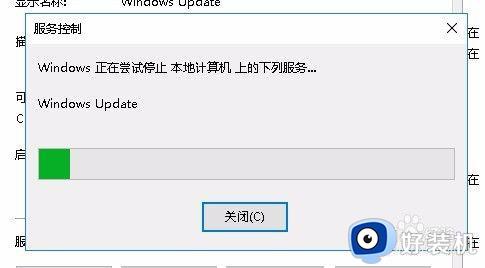
上述就是小编教大家的win10系统正在更新终止操作方法了,还有不懂得用户就可以根据小编的方法来操作吧,希望能够帮助到大家。
堡垒7win10系统正在更新能不能终止 win10系统正在更新如何终止相关教程
- win10终止代码inaccessible boot device修复方法
- 城堡破坏者win10闪退问题怎么办 城堡破坏者win10闪退修复方法
- win10怎么停止正在安装的更新 win10正在更新如何停止
- win10禁用设备自动安装更新的步骤 win10系统如何禁止设备自动安装更新
- win10电脑蓝屏出现0xc000007b终止代码修复方法
- win10提示终止代码irql_not_less如何解决 win10提示终止代码irql_not_less解决方法
- win10禁止更新的方法 win10怎样禁止更新
- win10如何停止系统更新 win10怎么设置停止更新系统
- win10无法终止进程的解决方法 win10进程无法终止怎么办
- win10如何禁止驱动程序更新 win10怎么禁止更新驱动程序
- win10拼音打字没有预选框怎么办 win10微软拼音打字没有选字框修复方法
- win10你的电脑不能投影到其他屏幕怎么回事 win10电脑提示你的电脑不能投影到其他屏幕如何处理
- win10任务栏没反应怎么办 win10任务栏无响应如何修复
- win10频繁断网重启才能连上怎么回事?win10老是断网需重启如何解决
- win10批量卸载字体的步骤 win10如何批量卸载字体
- win10配置在哪里看 win10配置怎么看
热门推荐
win10教程推荐
- 1 win10亮度调节失效怎么办 win10亮度调节没有反应处理方法
- 2 win10屏幕分辨率被锁定了怎么解除 win10电脑屏幕分辨率被锁定解决方法
- 3 win10怎么看电脑配置和型号 电脑windows10在哪里看配置
- 4 win10内存16g可用8g怎么办 win10内存16g显示只有8g可用完美解决方法
- 5 win10的ipv4怎么设置地址 win10如何设置ipv4地址
- 6 苹果电脑双系统win10启动不了怎么办 苹果双系统进不去win10系统处理方法
- 7 win10更换系统盘如何设置 win10电脑怎么更换系统盘
- 8 win10输入法没了语言栏也消失了怎么回事 win10输入法语言栏不见了如何解决
- 9 win10资源管理器卡死无响应怎么办 win10资源管理器未响应死机处理方法
- 10 win10没有自带游戏怎么办 win10系统自带游戏隐藏了的解决办法
